

Escrito por Vernon Roderick, Última actualización: 28 de diciembre de 2019
¿Estás teniendo problemas con El calendario de iPhone no se sincroniza ¿problema? Si dices que sí, estás en el lugar correcto, continúa y puedes encontrar la mejor y más fácil manera de solucionarlo.
La mayoría de la gente hoy en día siempre está en el reloj. La gente está más ocupada y ocupada que casi pasan la mayor parte de su tiempo en sus oficinas / trabajo. A medida que pasan los días, cada persona tiene que ordenar y arreglar su agenda para que se ajuste durante todo el día. Ahí es donde una persona necesita un recordatorio y un calendario para ayudarlos en sus actividades diarias.
Parte 1. La importancia del calendarioParte 2. Métodos comunes para arreglar el calendario de iPhone no se sincroniza el problemaParte 3. La mejor y más fácil forma de hacer copias de seguridad del calendario de iPhone Evite no sincronizarParte 4. ConclusiónGuía de video: cómo resolver el calendario de iPhone sin sincronizar el problema
¿Qué es el calendario?
Cada vez que decida incluir sus horarios en su calendario, la manera más fácil y conveniente de hacerlo es guardándolo en el calendario de su teléfono. De esta forma, podrás acceder y mirar tu agenda sin problemas.
Y los teléfonos inteligentes también son fáciles de transportar, a diferencia de si lo configura en un calendario de computadora de escritorio / portátil, tendrá la necesidad de llevar siempre consigo la computadora, lo que es mucho más pesado. Si está usando un iPhone, es mucho, mucho más conveniente, ya que podrá sincronizar su calendario con aplicaciones como Outlook y muchas más.
Sin embargo, a veces los teléfonos inteligentes están actuando. Incluso los dispositivos iPhone de Apple también presentan errores inesperados que a veces alteran las funciones de algunas aplicaciones en el teléfono. En caso de que esté usando un iPhone para anotar su horario y tenga problemas con El calendario de iPhone no se sincroniza, entonces estás en la página correcta.
Analizaremos con usted el paso sobre cómo puede solucionar este problema, y esta publicación también le recomendará una herramienta para usar para respaldar los datos de su calendario en caso de nuevas emergencias.
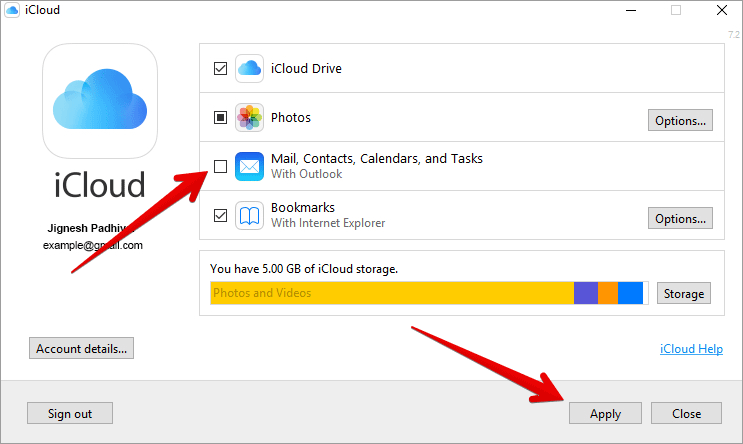
¿Cómo reparar el calendario del iPhone que no se sincroniza?
El procedimiento más básico y estándar que desea hacer es restablecer la configuración predeterminada del calendario del iPhone. A veces, en algunos casos, cambiar una configuración en el calendario puede causar problemas. Uno de estos problemas comunes es que comienza a fallar para sincronizar todos los eventos que ha ingresado. Para usuarios que no saben cómo restablecer sus configuraciones de calendario, siga la guía a continuación.
Nota: En iCloud de Apple, tiene su propio cronograma de cuándo actualizar los eventos. Básicamente, depende de la agenda de tu iCloud cuando recibirás las notificaciones.
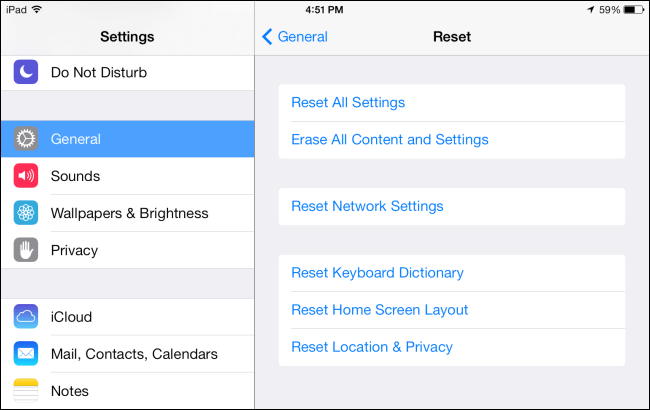
Es inevitable que aplicaciones como iCloud Calendar a veces cuelguen / retrasen lo que causa algunos fallos de funcionamiento en la aplicación. Es por eso que es importante actualizar las aplicaciones que puede pensar que están retrasadas o ralentizadas.
Actualice su configuración de calendario de iCloud siguiendo la guía a continuación.
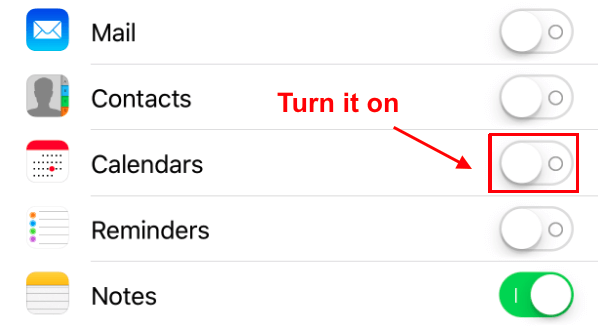
A la gente le gusta saber como Un método para liberar espacio en iPhone de forma segura y fácil que es una buena ayuda para nosotros para liberar espacio en el iPhone para la copia de seguridad la próxima vez a través de esta guía, así como este tutorial como Cómo hacer una copia de seguridad de tu iPad en iCloud Simplemente siga el tutorial anterior todas las molestias acerca de la copia de seguridad iPad difícil se ha ido.
Google tiene mucho que ofrecer cuando se trata de servicios como almacenamiento en línea, configuraciones de calendario y cuentas de correo. En caso de que esté utilizando la cuenta de Gmail para sincronizar su calendario con su dispositivo iPhone y esté deslumbrado, lea y siga los pasos que le proporcionamos a continuación.
Ahora puede sincronizar sus agendas y actividades de calendario usando la cuenta de Gmail que proporcionó en el procedimiento anterior.
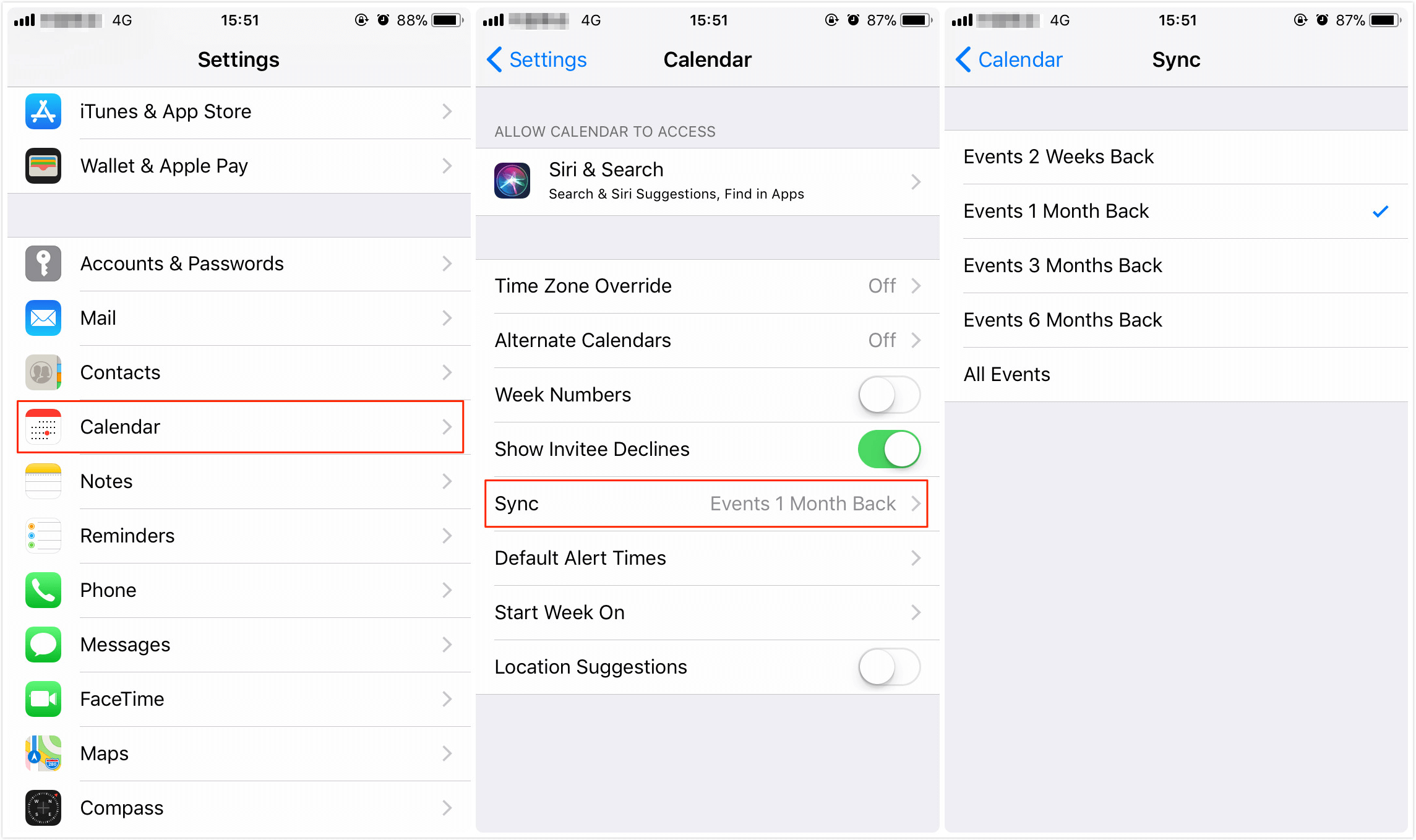
¿La mejor parte?
Cómo realizar copias de seguridad de las actividades del calendario mediante Fonedog Toolkit -FoneDog Toolkit - Copia de seguridad y restauración de datos de iOS.
También proporciona Prueba gratuita versión para usuarios de Windows y Mac para obtener una vista previa de los datos en iPhone y copias de seguridad de iTunes / iCloud. ¡Dale una oportunidad ahora!
Descargar libre Descargar libre
Descargue la herramienta, instálela e iníciela en su computadora. Conecte su dispositivo iPhone a la misma computadora.

Realice una copia de seguridad de sus datos eligiendo el modo de copia de seguridad que desee: copia de seguridad estándar y copia de seguridad cifrada. Recomendamos encarecidamente utilizar el método de Copia de seguridad cifrada, ya que hará una copia de seguridad de sus actividades de calendario, que a menudo son confidenciales.
Una vez que haya elegido el método de copia de seguridad, el programa tendrá que escanear los archivos de su iPhone. Comience el escaneo presionando el botón Inicio desde la interfaz del programa.

Cuando haya finalizado el escaneo, podrá ver la vista previa de los archivos escaneados por el programa. En la interfaz, cada tipo de archivo está separado por categoría.
Y dado que vamos a realizar una copia de seguridad de sus actividades de calendario, para este proceso, vaya a Memos y otros, debajo encontrará una opción de Calendario. Toca, luego comienza la copia de seguridad presionando el botón Recuperar.

Sus actividades de calendario ahora están respaldadas de manera segura en su computadora. Siempre recomendamos este dispositivo para realizar copias de seguridad y recuperar archivos perdidos, ya que es muy fácil de usar.
Con referencia a este artículo, FoneDog - iOS Data Backup and Restore es un asistente completo para usuarios de iDevice, ya sea que necesite guardar calendarios, contactos o archivos multimedia, incluya reparar el calendario de iPhone no sincronizando el problema, puede satisfacerte.
Puede hacer copias de seguridad de varios tipos de datos desde el iPhone a la computadora en algunos momentos usando la herramienta FoneDog. Tiene numerosas características más interesantes que ayudarán a todos los dispositivos iPhone necesarios.
Bien, si se encuentra con el problema de que el calendario del iPhone no se sincroniza, puede hacer clic en el siguiente video y verlo; esta guía de video le brinda un video tutorial detallado para solucionar este problema.
Comentario
Comentario
Respaldo y restauración de datos de iOS
Proteja la seguridad de los datos en su PC y recupere selectivamente los datos Ios de la copia de Seguridad.
descarga gratuita descarga gratuitaHistorias de personas
/
InteresanteOPACO
/
SIMPLEDificil
Gracias. Aquí tienes tu elección:
Excellent
Comentarios: 4.5 / 5 (Basado en: 75 El número de comentarios)